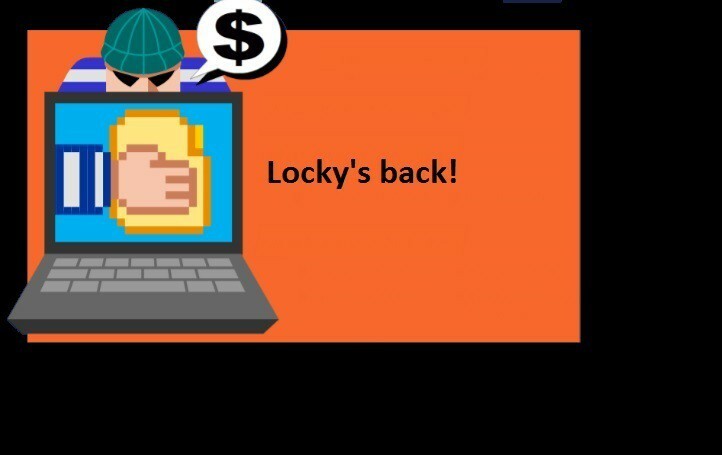- TechBrollo는 소위 기술 지원 서비스에 액세스하고 비용을 지불 할 수 있도록 모든 종류의 경고를 위조하는 악성 코드입니다.
- 프로세스를 중지하고 레지스트리에서 모든 추적을 삭제하여이 악성 소프트웨어를 수동으로 제거 할 수 있습니다.
- 내장 된 바이러스 백신을 사용한 오프라인 검사도이 문제를 해결하는 데 도움이 될 수 있습니다.
- 그러나 타사 보안 솔루션을 사용하면 제거 가능성이 높아질 수 있습니다.

- 제로 데이 맬웨어 방지
- 직관적 인 설정 및 UI
- 다중 플랫폼 지원
- 은행 수준 암호화
- 낮은 시스템 요구 사항
- 고급 맬웨어 방지 보호
바이러스 백신 프로그램은 빠르고 효율적이며 비용 효율적이어야하며이 프로그램에는 모든 것이 있습니다.
이 기사는 TechBrolo에 대해 알아야 할 모든 것을 다룹니다. 악성 코드 또는 supportscam: js / techbrolo! rfn, 정의, 작동 방식 및 컴퓨터에서 완전히 제거하는 방법.
멀웨어는 단순히 악성 소프트웨어 (또는 배드웨어)를 의미하며, 이는 데이터 및 장치를 손상 시키거나 파괴하려는 의도로 생성됩니다.
이 멀웨어는 악성 사이트에서 호스팅되므로 광고 또는 유료 검색 결과, 기술 지원 에이전트의 콜드 콜, 팝업 경고 또는 광고, 인기있는 이메일 사기의 형태를 취합니다.
TechBrolo 맬웨어 란 무엇이며 컴퓨터를 어떻게 감염 시킵니까?

TechBrolo는 자바 스크립트 악성 코드 (트로이 목마), 일반적으로 악성으로 분류되거나 사기를 지원합니다.
TechBrolo 바이러스의 주요 특징은 기술 지원에 전화를 걸어 도움을 받으려면 요금을 지불해야하는 가짜 경고입니다.
TechBrolo가 컴퓨터 시스템에 들어가는 방법?
의심하지 않는 사용자는 프리웨어를 다운로드하거나 스팸 이메일을 열거 나 기타 타사 설치 설정을하도록 속이는데, 이는 이상적으로는 TechBrolo 및 기타 맬웨어를 허용하는 열린 문입니다.
때때로 온라인 게임 플레이, 불법 복제 소프트웨어 다운로드, 감염된 장치 사용, 팝업과 같은 의심스러운 링크 방문 또는 급류 당신을 문제에 빠뜨릴 수 있습니다.
지원되지 않는 링크에서 프로그램이나 응용 프로그램을 업데이트하는 것도 TechBrolo가 액세스 권한을 얻을 수있는 확실한 방법입니다.
일단 들어가면 TechBrolo는 시간을 낭비하지 않고 즉시 악성 코드를 추가하여 파일컴퓨터의 보안을 손상시킵니다.
TechBrolo로 인해 나타나기 시작하거나 이미 나타날 수있는 몇 가지 증상은 다음과 같습니다.
- 가짜 팝업 경고 및 심각한 오류 또는 심각한 바이러스 또는 맬웨어로 인해 컴퓨터가 위험에 처해 있습니다.
- 구입해야한다는 점에 유의하십시오. 이러한 문제를 극복하기 위해 등록 된 버전
선택하지 않으면 TechBrolo 맬웨어가 시스템 성능을 저하시키고 브라우저 설정을 변경하고 비정상적인 사이트로 리디렉션 할 수 있습니다.
또한 알려지지 않은 감염 및 악성 코드를 레지스트리 편집기 및 기타 실행 파일에 삽입하고 가짜 오류 경고를 계속 보내고 네트워크 연결을 느리게 할 수 있습니다.
더 나쁜 것은 개인 데이터 (IP 주소, 로그인 자격 증명, 인터넷 사용 기록 등)를 훔친다는 것입니다. 다음 단계는 계정에있는 돈이 적다는 것을 알아내는 것입니다.
내 PC에서 TechBrolo 맬웨어를 제거하려면 어떻게해야합니까?
1. 수동으로 TechBrolo 맬웨어 제거
1.1 작업 관리자에서 프로세스 종료
- 마우스 오른쪽 버튼으로 스타트 버튼 및 선택 작업 관리자 목록에서.

- 클릭 프로세스.
- 관련 프로세스 식별 불량: JS / TechBrolo을 선택하고 작업 종료 단추.
이것은 레지스트리에서 제거하기 위해 취해야하는 예비 조치입니다.
1.2 레지스트리 파일 제거
- 눌러 Windows 키 + R 실행 창을 엽니 다.
- 유형 regedit 그리고 누르십시오 시작하다 또는 클릭 확인.

- Rogue: JS / TechBrolo와 관련된 모든 레지스트리 파일을 찾으십시오.
이 멀웨어와 관련된 레지스트리 파일을 제거하는 것은이를 제거하는 데 필수적이므로 시도해보십시오.
1.3 악성 코드와 관련된 앱 제거
- 유형 제어 Windows 검색에서 제어판 결과에서.
- 클릭 앱.

- 찾기 불량: JS / TechBrolo 및 관련 소프트웨어를 선택하고 제거 단추.
- 화면의 지시에 따라 제거를 진행하십시오.
마지막으로 컴퓨터를 재부팅하고 시스템에 의심스러운 프로그램이 남아 있는지 확인합니다.
3. Windows Defender를 사용하여 검사 수행
- 클릭 방패 작업 표시 줄 알림 영역에서 오른쪽 하단 모서리에서 엽니 다. Windows 보안.
- 고르다 바이러스 및 위협 방지.

- 고르다 스캔 옵션 아래의 빠른 검사 단추.

- 아래로 스크롤하여 Windows Defender 오프라인 검사.

- 딸깍 하는 소리 지금 검색.
- PC가 다시 시작되고 스캔 프로세스가 시작됩니다.
이는 Windows의 기본 바이러스 백신 도구가 효과적 일 수 있으므로 맬웨어를 제거하는 과정에서 중요한 단계입니다.
4. 보다 효과적인 타사 바이러스 백신 사용
Windows Defender는 기본 보호를위한 훌륭한 도구가 될 수 있지만 Rogue: JS / TechBrolo와 같은 위험한 맬웨어의 경우 더 강력한 동맹이 필요할 것입니다.
아래 권장되는 보안 솔루션은 PC에서 모든 맬웨어를 탐지하고 제거하는 데 큰 도움이 될 수 있습니다.
또한 컴퓨터를 검사하고이 성가신 위협을 제거한 후에도 PC를위한 최고의 보호 도구 중 하나가 남아있을 것입니다.
단 하나의 라이센스로 스마트 폰, 라우터 및 웹캠을 포함한 모든 장치를 보호 할 수 있으므로이 작업을 다시 수행 할 필요가 없습니다.
이 바이러스 백신은 피싱 방지, 랜섬웨어 방지 및 멀웨어 방지 기능과 함께 제공되며 전 세계 1 억 1 천만 명 이상의 사용자가 신뢰하고 있으므로 한 번 사용해보십시오.

ESET 스마트 보안
이 훌륭한 도구를 사용하여 PC에서 맬웨어를 즉시 제거하고 시스템을 더욱 안전하게 보호하십시오.
5. 전용 제거 프로그램 사용
위의 단계를 이미 수행했다면 악성 코드가 사라지고 이제 PC가 안전 할 것입니다.
그러나 조치를 취할 시간이 있고 바이러스 백신이 감염된 모든 파일을 제거했다면 제대로 작동하지 않는 프로그램이 남게됩니다.
즉, 제거하고 다시 설치해야합니다. 앱을 제거하는 방법을 보셨습니다. 1.3 단계 위.
불행히도 표준 제거 절차는 완벽하지 않으며 일부 파일은 여전히 컴퓨터에 상주하며 동일한 프로그램의 향후 설치를 차단하거나 막을 수 있습니다.
해결 방법은 아래 권장되는 것과 같은 타사 소프트웨어를 사용하여 제거하려는 프로그램의 흔적을 완전히 제거하는 것입니다.
이 도구는 시스템에 빠르고 가벼우 며 단계를 자동으로 수행하므로 기술에 신경 쓰지 않아도됩니다.
⇒ IObit 제거 프로그램 받기
6. TechBrolo 확장 및 추가 기능 제거
Chrome, Internet Explorer, Firefox 또는 Microsoft Edge를 사용하는 경우 TechBrolo 멀웨어와 관련된 확장 프로그램 및 추가 기능을 제거하는 방법은 다음과 같습니다.
TechBrolo는 브라우저 설정을 변경하므로이를 정리해야합니다.
크롬
- 열다 구글 크롬.
- 클릭 메뉴 버튼 (오른쪽 상단 모서리에있는 세 개의 수직 점) Chrome 브라우저 툴바에 있습니다.
- 고르다 더 많은 도구 그리고 클릭 확장.

- 제거하려는 확장 프로그램에서 휴지통 아이콘을 클릭합니다.
- 고르다 없애다 나타나는 대화 상자에서.
Microsoft Edge
- 열다 Microsoft Edge.
- 클릭 메뉴 버튼 (오른쪽 상단 모서리에서 세 개의 수평 점).
- 고르다 확장.

- 이 악성 코드와 연결된 모든 확장 프로그램을 제거하세요.
모든 설정을 기본값으로 재설정하려면 메뉴를 클릭하고 설정을 선택한 다음 왼쪽 상단 모서리에서 세 개의 수평선을 클릭하고 설정 재설정을 선택합니다.
마지막으로 설정 복원 기본값으로 설정하고 초기화 단추.
이 절차는 시작 페이지를 포함한 모든 설정을 재설정하고 확장 프로그램을 비활성화하고 모든 쿠키 및 기록을 삭제하지만 비밀번호는 삭제되지 않습니다.
Firefox
- 열다 Firefox.
- 메뉴로 이동하여 부가 기능 및 테마.

- 고르다 확장.
- 원치 않는 확장을 제거하십시오.
- 딸깍 하는 소리 비활성화 / 제거.
- 고르다 지금 다시 시작 (팝업되는 경우).
바라건대, 모든 브라우저에서 문제가있는 모든 확장 기능과 추가 기능을 지웠 으면 이제 완전히 안전합니다.
맬웨어 공격을 방지하기위한 팁
향후 맬웨어 침입이나 공격으로부터 컴퓨터를 보호하기 위해 사용할 수있는 몇 가지 팁은 다음과 같습니다.
- 해당하는 경우 강력한 암호와 2 단계 인증을 사용하십시오.
- 보안에 연결 와이파이.
- 시스템을 정기적으로 업데이트하십시오.
- 팝업을 차단하고 다시 방문 할 때 자동 채우기를 끕니다. 웹 사이트 신원 도용을 방지합니다.
- 컴퓨터 속도를 높이려면 바탕 화면을 정리하십시오.
- 바이러스 백신이없는 경우 설치합니다.
- 정기적으로 스캔하십시오.
- 당신의 디스크 드라이브 컴퓨터 조각 모음을 수행합니다 (컴퓨터 속도 향상).
- 항상 다운로드를 확인하고 필요하지 않은 것은 삭제하십시오.
- 중요한 파일을 백업하십시오. 오프라인 (스토리지 디스크 사용) 또는 온라인 (클라우드 스토리지)도 매일 자주 백업 할 수 있습니다.
- 열지 마십시오 스팸 이메일, 의심스러운 링크, 알 수없는 웹 사이트 방문, 확인되지 않은 판매자로부터 구매.
악성 코드 유형
바이러스: 인간 시스템에 영향을 미치는 바이러스와 마찬가지로 컴퓨터 바이러스도 파일에 첨부되어 감염됩니다. 그런 다음 파일을 손상시키고 (때로는 삭제) 시스템을 손상시키면서 히스테리하게 확산됩니다. 기능. 일반적으로 랩톱에 .exe 또는 실행 파일.
랜섬웨어: 이 유형은 생성자에게 몸값을 지불하지 않는 한 파일과 데이터를 파괴하거나 삭제하겠다고 위협하는 컴퓨터를 인질로 잡습니다.
트로이 사람: 그만큼 트로이 목마 합법적 인 소프트웨어로 인식되지만 다른 깨끗한 파일 사이에 숨겨져 서 눈에 띄지 않으면 이동합니다. 조용히 컴퓨터의 보안 시스템에 백도어를 생성하여 다른 악성 코드를 체계.
스파이웨어: 이름에서 알 수 있듯이이 맬웨어는 시스템을 감시하기위한 것입니다. 시스템에 숨어 있으며 모든 온라인 활동을 재고하면서 중요한 개인 정보를 저장합니다. 암호, 신용 카드 세부 정보 및 검색 기록.
회충: 이 유형은 네트워크 인터페이스를 사용하여 기기를 감염시킵니다. 더 많은 장치를 찾을수록 감염률이 높아집니다.
애드웨어: 이는 컴퓨터의 보안 시스템을 손상시킬 수있는 광고 소프트웨어를 통해 위장하여 광고를 제공 한 다음 더 많은 맬웨어를 허용합니다.
맬웨어 감염에 대한 일반적인 경고 신호 체크리스트
- 예상치 못한 화면 광고가 나타나고 일부는 바이러스가 감지되었다고 말하지만 악성입니다.
- 오디오 메시지가 재생되기 시작합니다.
- 바이러스를 제거하기 위해 프로그램 비용을 지불하도록 요청하는 팝업
- 시스템을 시작할 때 느리고 전체 성능이 느립니다 (컴퓨터 메모리 때문이 아닙니다).
- 하드 드라이브의 저장 공간 부족
- 파일이 없거나 암호화되었습니다.
- 시스템이 멈추거나 종료됩니다.
- 프로그램이 자동으로 열리고 닫힙니다.
- 이상한 오류 메시지;
- 하드 디스크가 과도하게 작동합니다. 경고 신호에는 컴퓨터를 사용하지 않을 때에도 지속적인 소음이나 회전이 있습니다.
- 부진한 웹 브라우저;
- 홈 페이지의 브라우저가 계속 변경되거나 비정상적인 웹 사이트로 계속 리디렉션됩니다.
- 평소보다 활동이 증가했습니다. 인터넷 연결;
- 이메일 및 소셜 미디어 페이지가 도용 됨 – 오늘날 이메일이 소셜 미디어와 접촉 할 때 흔히 발생합니다. 지인이나 친구, 게시하거나 보내지 않은 메시지를받습니다.
- 컴퓨터 보안이 손상되어 바이러스 백신 프로그램이나 방화벽을 설치하거나 열 수 없습니다.
- 작업 관리자 또는 레지스트리 편집기와 같은 일반적인 도구를 사용할 수 없습니다.
- 다음과 같은 메시지가 표시됩니다. 관리자가이 기능을 비활성화했습니다…;
- 프로그램은 파일에 다시 액세스하기 전에 몸값을 지불하도록 요구합니다.
- 보안 프로그램은 무서운 팝업 경고를 보내지 만 처음에는 설치하지 않았습니다.
- 때로는 모든 것이 괜찮아 보일 수 있지만 봇과 같은 일부 맬웨어는 명령을 실행하기 전에 조용히 명령을 기다리거나 원격 트로이 목마가 정보를 수집하는 데 바쁩니다. 항상 검사를 실행하여 확인하십시오.
컴퓨터를 건강하게 유지하면 오랫동안 잘 사용할 수 있습니다. 당사의 솔루션과 팁이 PC에서 맬웨어를 제거하는 데 도움이 되었기를 바랍니다.
TechBrolo 멀웨어는 비즈니스 사무실에도 영향을 미칠 수 있으므로 사전에 대처하고 Windows Server를위한 최고의 바이러스 백신 회사 데이터를 보호하십시오.
당사 솔루션을 사용하여 컴퓨터를 안전하게 보호하셨습니까? 대신 다른 사람이 있습니까? 아래 댓글 섹션에서 어떻게했는지 알려주세요.